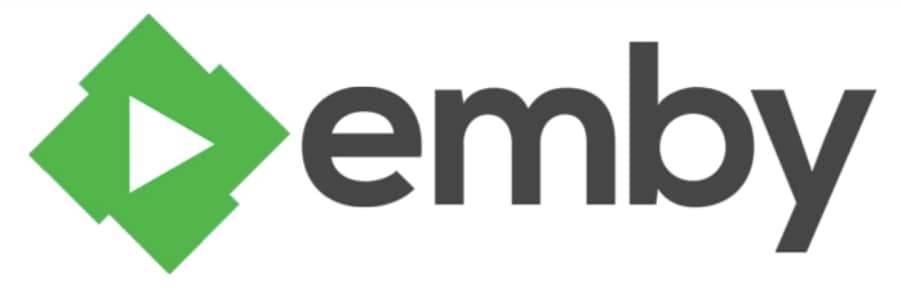
Vous souhaitez diffuser votre film préféré, votre musique, vos photos ou la télévision en direct via votre réseau QNAP ? Emby Media Server est une solution attrayante pour la diffusion multimédia en continu vers tous les appareils connectés à votre NAS QNAP. C'est pourquoi nous nous sommes efforcés d'offrir une vue d'ensemble du serveur Emby pour QNAP ainsi qu'une approche complète pour l'installer sur votre NAS QNAP.
Partie 1. Qu'est-ce que Emby Server pour les NAS QNAP ?
Emby Server est un service de streaming couramment utilisé pour partager et diffuser du matériel audio et vidéo sur des PC, des téléphones portables, des appareils de streaming, des consoles de jeu et surtout des appareils NAS QNAP. Emby permet non seulement le partage, mais aussi l'enregistrement et la synchronisation des médias pour un accès ultérieur. Vous pouvez utiliser Emby comme votre médiathèque personnelle, avec un accès aux informations les plus récentes et la possibilité de gérer le contenu de votre quête.
Caractéristiques principales d'Emby Server pour QNAP NAS
Voici une liste des principales caractéristiques du serveur Emby pour une meilleure performance et une expérience de streaming agréable.
Caractéristiques principales |
Description |
| Diffusions télévisées en direct | Emby inclut une fonction Live TV qui vous permet de regarder des chaînes de télévision ou des émissions en direct sur votre réseau QNAP. Si votre famille aime regarder des émissions de télévision, des événements musicaux ou des émissions en direct, vous apprécierez cette fonction. |
| Chaînes câblées 4K | Emby peut désormais diffuser vos chaînes câblées 4K préférées sur votre réseau QNAP. Tout ce dont vous avez besoin, c'est d'un tuner fonctionnel et de l'autorisation de votre fournisseur de câble pour commencer à diffuser des chaînes. |
| Téléchargement des médias | Emby vous permet de télécharger des médias pour une utilisation hors ligne, qu'ils aient été diffusés ou non. Téléchargez des films, des émissions de télévision, des émissions sportives, des séries ou des documentaires sur votre QNAP, puis diffusez-les sur votre réseau NAS si vous aimez les regarder. |
| Enregistrement manuel et automatique | Vous pouvez spécifier si un événement de streaming doit être enregistré manuellement ou automatiquement. Si vous choisissez l'option d'enregistrement automatique, Emby enregistrera tous vos flux potentiels. |
| Fixer des limites de temps maximales pour l'enregistrement | Vous pouvez facilement établir des limites de durée maximale pour la capture d'une session de diffusion en continu. En outre, vous pouvez spécifier les heures de début et de fin d'une session à enregistrer (par exemple, heure de début : 5 minutes, heure de fin : 55 minutes). |
| Prise en charge de canaux multiples et activation des enregistrements de séries | Emby vous permet d'enregistrer plusieurs émissions de chaînes en même temps et de les conserver pour un visionnage ultérieur. Vous pouvez également autoriser l'enregistrement d'une série d'émissions ou d'événements télévisés, comme les épisodes d'une série dramatique. |
| Configuration du tableau de bord du serveur | Vous pouvez personnaliser le tableau de bord à votre guise pour plus de commodité. Vous pouvez, par exemple, modifier la disposition de l'affichage des widgets et des onglets. Configurez la couleur des onglets pour vous aider à reconnaître et à distinguer les onglets actifs. |
| Activation de thèmes personnalisés | Si vous en avez assez du thème standard noir ou blanc, la fonction d'activation du thème personnalisé est indispensable. Emby fournit des options de couleurs illimitées pour configurer l'affichage de votre menu principal. Vous pouvez également faire du thème d'arrière-plan d'Emby votre image préférée ou un dégradé de couleurs. |
| Activation des paroles dans le flux audio | Si vous aimez les paroles de chansons et que vous souhaitez les voir pendant la diffusion de votre événement musical préféré, vous pouvez utiliser cette fonction. En outre, Emby propose une grande variété de mises en page, de styles et de couleurs de police pour l'affichage des paroles pendant une diffusion en continu. |
| Streaming de qualité automatique | Emby ajuste la qualité vidéo de votre contenu en streaming en fonction de la vitesse de votre réseau. Cette fonction est très utile pour les utilisateurs de connexions Internet lentes. |
| Catégorisation du contenu | Le contenu est organisé en catégories pour vous aider à choisir parmi vos favoris. Grâce à cette fonction de catégorisation, vous pouvez simplement trouver un thriller, des nouvelles de dernière minute ou un événement musical. |
| Affichage du contenu en vogue | L'interface principale d'Emby présente les contenus à la mode et à la demande en fonction des évaluations des utilisateurs, ce qui vous permet d'accéder aux films, séries ou épisodes télévisés les plus populaires. |
| Gestion du contenu pour adultes | L'outil de contrôle parental vous permet de restreindre les contenus pornographiques ou interdits. Cette fonction est utile pour les parents, surtout si leurs enfants utilisent Emby pour regarder des contenus. |
| Introduction à Skipping | Emby vous permet de sauter les introductions des émissions télévisées afin de profiter d'un streaming fluide et non ennuyeux. |
| Synchronisation de fichiers ou de dossiers dans le cloud | Vous pouvez synchroniser un fichier ou un dossier multimédia de votre compte Emby vers le Cloud pour une utilisation ultérieure sur un périphérique NAS QNAP (partage, visualisation ou diffusion en continu). |
Performance du serveur Emby pour le NAS QNAP
QNAP Emby fonctionne admirablement bien lorsqu'il s'agit de diffuser de la vidéo sur un réseau basé sur QNAP. Sa large compatibilité, l'affichage des sous-titres et le transcodage accéléré par le matériel permettent aux utilisateurs de presque tous les pays de l'utiliser. En effet, Emby permet aux utilisateurs de télécharger des sous-titres dans plus de 200 langues.
En ce qui concerne son interface, son thème lumineux ne vous ennuiera pas car Emby offre un nombre illimité de possibilités de personnalisation du thème, y compris des thèmes colorés, des thèmes d'images et des thèmes de dégradés. Cependant, l'interface du backend (où vous gérez les paramètres du compte, les abonnements, les bibliothèques, etc.) est un peu confuse et peut déconcerter un utilisateur novice.
Si vous n'êtes pas sûr de devoir payer pour Emby, sachez que sa version Premiere inclut une pléthore de fonctionnalités telles que la synchronisation sur le cloud, le téléchargement de médias, le saut d'intro, le streaming en qualité automatique, l'enregistrement de plusieurs flux, et ainsi de suite. Vous pouvez cependant en profiter même avec la version gratuite d'Emby, car des fonctions importantes comme le streaming et l'activation des sous-titres sont gratuites.
Revue de l'utilisateur Emby Server pour QNAP NAS
Évaluation basée sur les commentaires des utilisateurs : 4,1/5 (Note Vérifié)
Les services de streaming d'Emby pour les NAS QNAP ont reçu des critiques élogieuses de la part des utilisateurs. 90 % des utilisateurs sont satisfaits de ses capacités, de sa compatibilité et de son interface, ce qui en fait la meilleure plateforme de streaming multimédia émergente pour les réseaux NAS QNAP.
D'un autre côté, certains utilisateurs ont critiqué son plan premier comme étant trop cher par rapport à ses concurrents. En outre, certains clients ont signalé que l'installation prenait du temps et que l'interface utilisateur était encombrée.
Avantages et inconvénients d'Emby Server pour QNAP NAS
Nous avons présenté quelques avantages et inconvénients d'Emby Media Server afin d'améliorer la compréhension de ce service de streaming.
Avantages
Intégration avec des appareils de diffusion en continu tels que Roku et Chromecast
Contrôle parental complet
Plein de thèmes
Prend en charge les ordinateurs personnels, les ordinateurs portables, les smartphones, les tablettes, les NAS, les appareils de diffusion en continu, etc.
Prise en charge de l'enregistrement manuel et automatique
Conversion de fichiers pour différents appareils
Incovénients
La plupart des fonctionnalités nécessitent un abonnement
Incompatible avec certaines versions de QNAP
Relativement plus cher que ses concurrents
L'interface du backend (où vous configurez les paramètres) est complexe
Partie 2. Comment configurer Emby sur votre NAS QNAP ?
L'installation d'Emby sur votre QNAP peut prendre du temps. Vous trouverez ci-dessous une approche détaillée de l'installation et de la configuration d'Emby Server sur votre périphérique NAS QNAP pour la diffusion de contenu en continu :
Emby Server QNAP Installation :
Étapes opérationnels :
Étape 1 : Ouvrez votre navigateur web et rendez-vous sur le site officiel d'Emby.
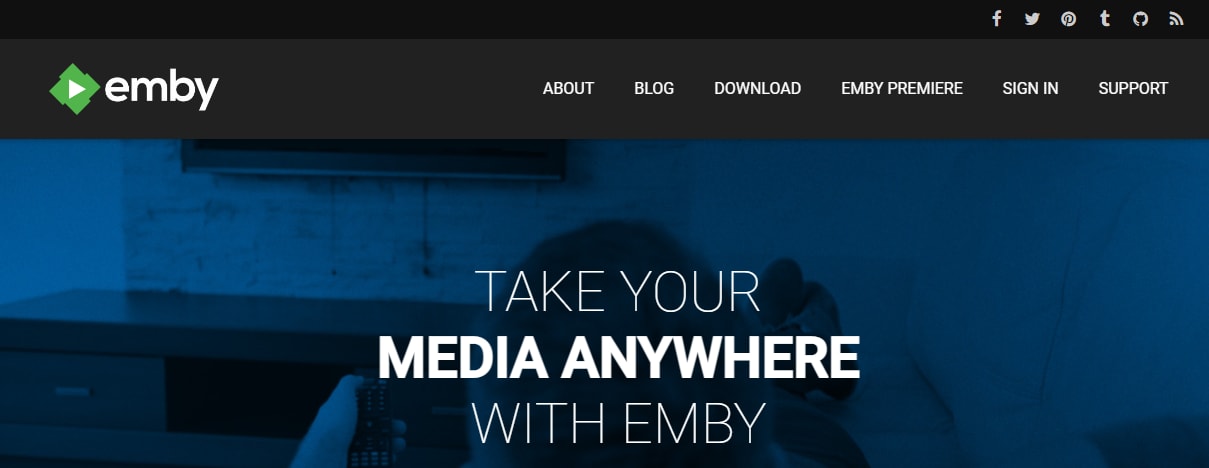
Étape 2 : L'option Télécharger sera disponible dans le menu principal. Lorsque vous cliquez dessus, une nouvelle fenêtre s'ouvre, affichant plusieurs versions d'Emby pour d'autres appareils. Pour télécharger Emby pour votre NAS QNAP, sélectionnez l'option QNAP.
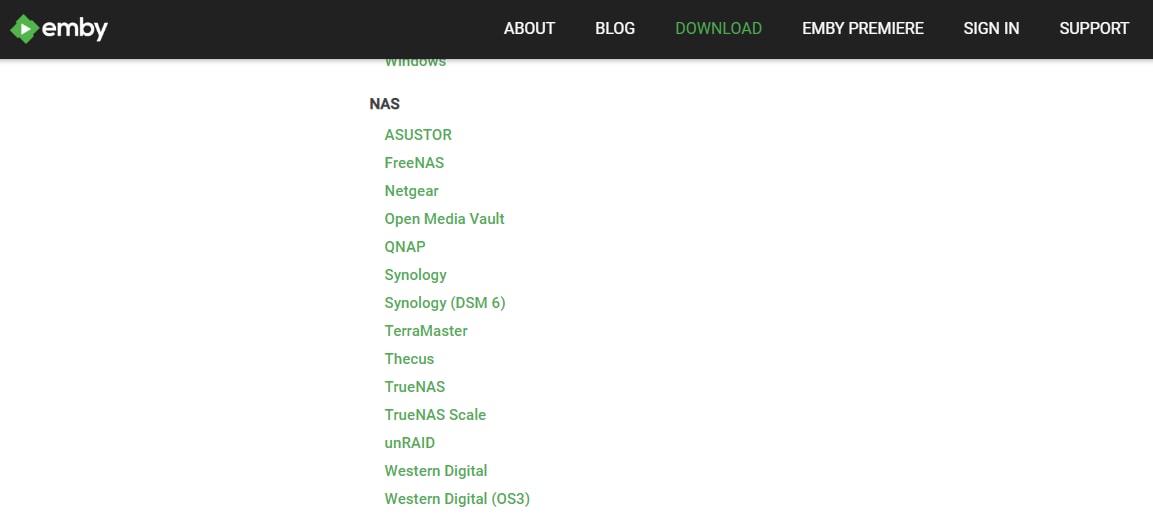
Étape 3 : Emby vous demandera la version de votre NAS QNAP que vous souhaitez télécharger. Vous pouvez obtenir la version d'Emby compatible avec votre QNAP.
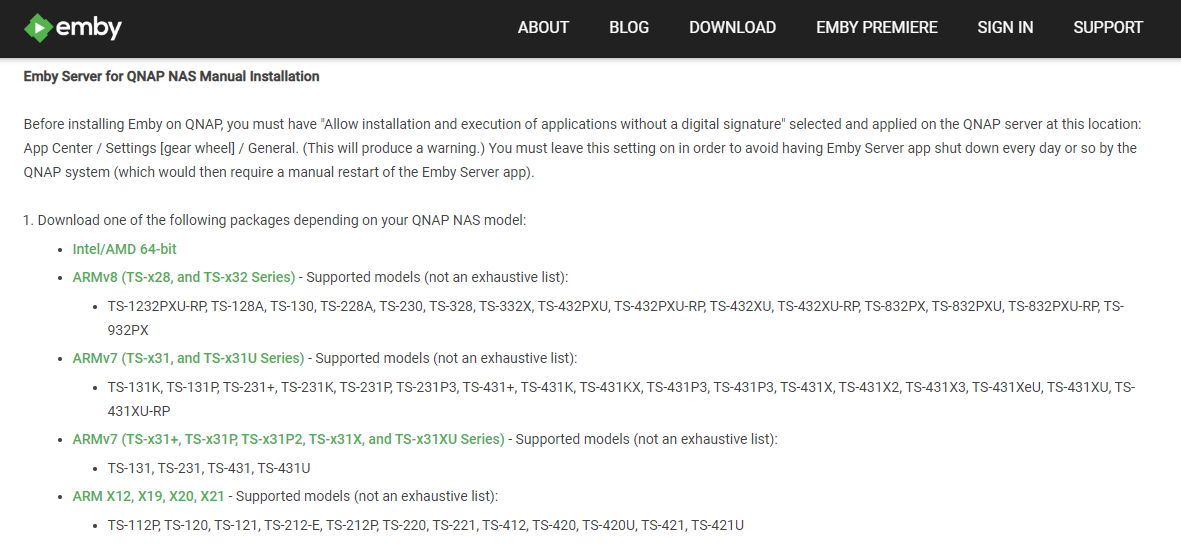
Étape 4 : Maintenant, naviguez vers votre QNAP et lancez App Centre sur votre périphérique NAS.

Étape 5 : Vous pouvez voir l'option Installer manuellement dans le coin supérieur droit. Cliquez sur cette option pour parcourir et installer manuellement Emby.
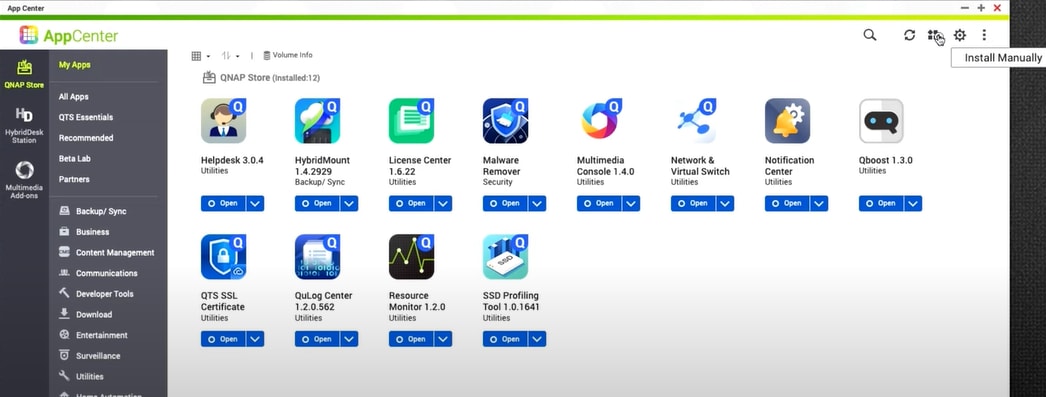
Étape 6 : Si vous choisissez l'option Installer manuellement, QNAP App Centre recherchera et affichera automatiquement la configuration Emby téléchargée. Pour installer Emby sur votre QNAP, vérifiez la configuration du serveur Emby, puis cliquez sur Ouvrir. L'installation ne prendra que quelques minutes.
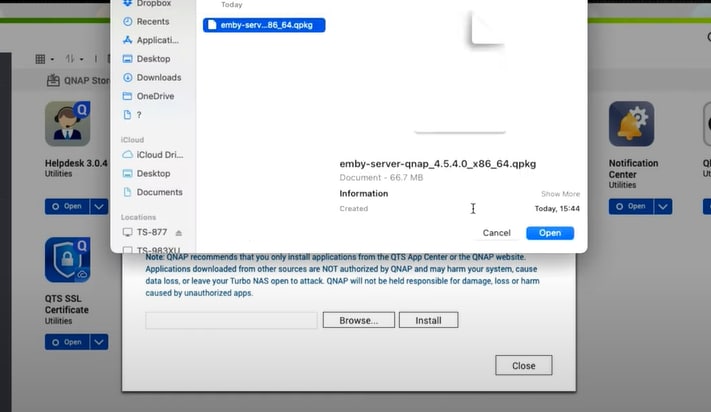
Configuration d'Emby sur QNAP
Après l'installation, vous devez effectuer quelques actions simples pour configurer le serveur Emby sur votre NAS QNAP. Voici les étapes spécifiques :
Étapes opérationnels :
Étape 1 : Une fenêtre de bienvenue s'ouvre, vous demandant de choisir votre langue préférée.
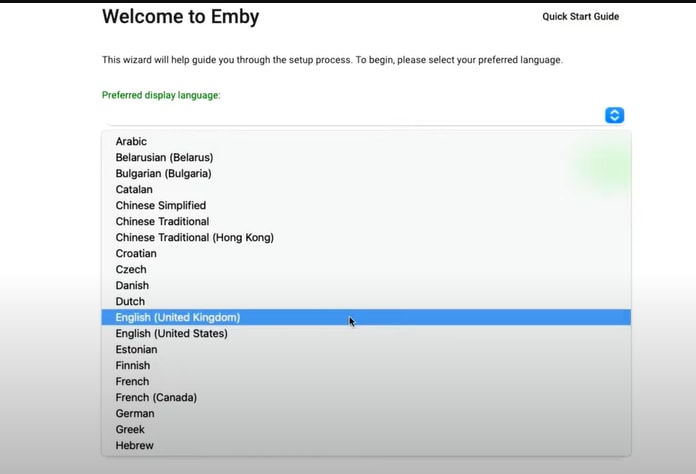
Étape 2 : Créez un compte Emby si vous n'en avez pas déjà un sur l'interface Emby QNAP. Cependant, si vous avez déjà un compte Emby, vous pouvez le lier.
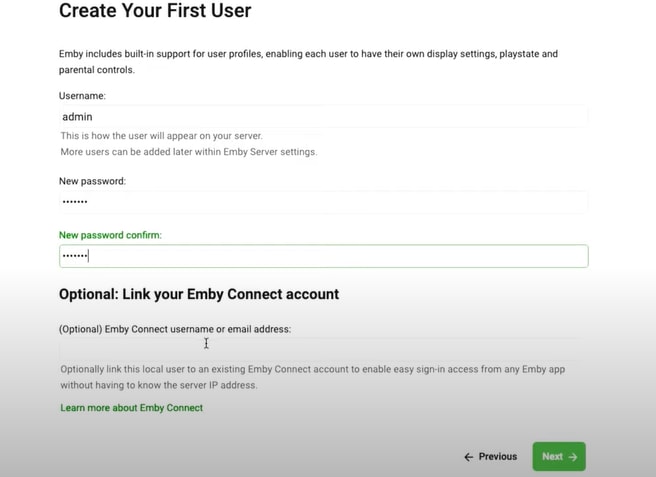
Étape 3 : Vous pouvez maintenant configurer votre bibliothèque multimédia en cliquant sur l'option +Nouvelle bibliothèque.
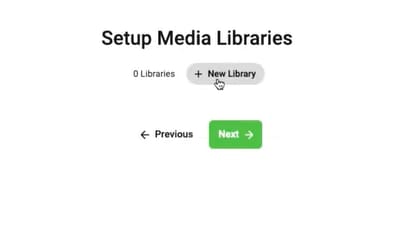
Étape 4 : Complétez les informations pertinentes telles que le type de contenu, la langue des métadonnées, etc. pour achever le processus de création de la bibliothèque.

Étape 5 : Lorsque vous avez terminé, la fenêtre de progression s'ouvre, vous informant de l'achèvement de l'installation. Cliquez sur Terminer pour commencer à utiliser Emby sur votre NAS QNAP.
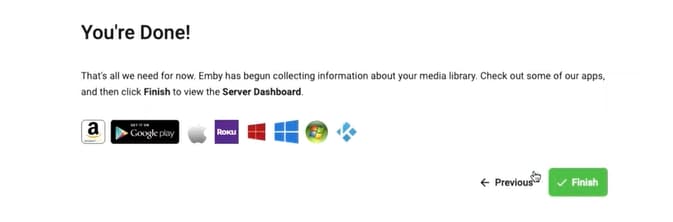
Étape 6 : Le panneau latéral gauche Emby de QNAP affiche des informations sur votre compte Emby, les bibliothèques, les thèmes et autres préférences. Les configurations peuvent être gérées à l'aide des options du panneau de gauche.
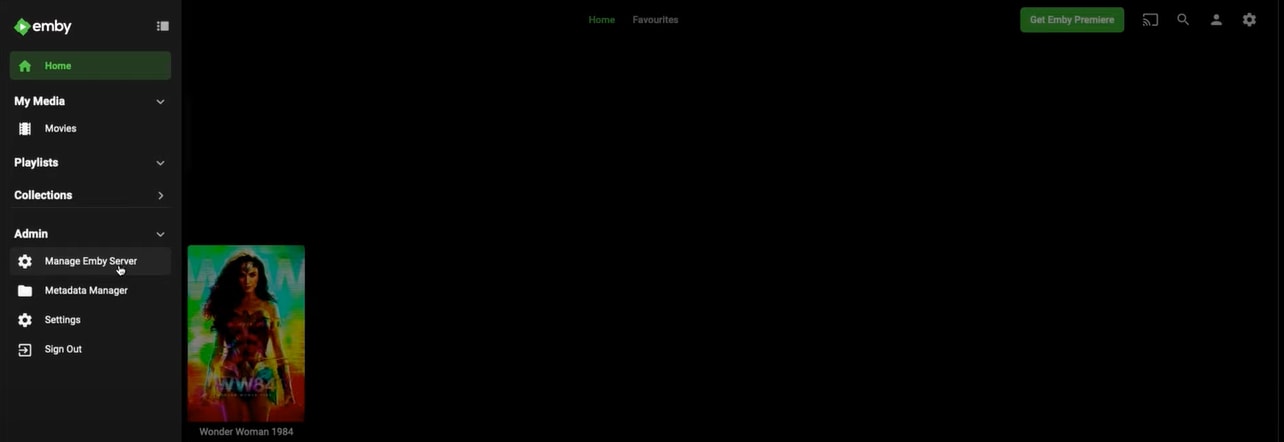
Partie 3. Emby et son alternative Plex - Que choisir pour votre serveur multimédia ?
Il existe de nombreuses applications de serveur multimédia disponibles sur le marché pour faire du NAS QNAP une plateforme de streaming multimédia, les deux plus importantes étant Plex et Emby. Nous avons effectué une comparaison directe des deux services afin que vous puissiez facilement déterminer lequel est le meilleur pour votre QNAP.
Paramètres |
Emby |
Plex |
| Installation | Un peu difficile car vous ne trouverez pas Emby sur QNAP App Centre. | C'est relativement facile car Plex est disponible sur l'App Centre de QNAP. |
| Interface utilisateur | Relativement moins conviviale | Plus convivial |
| Caractéristiques | Fonctionnalités plus souples et faciles à personnaliser. | Les fonctionnalités sont nombreuses, mais leur personnalisation est un peu difficile. |
| Applications clients | Non disponible | Disponible |
| Lecture | Offre aux utilisateurs des informations sur la lecture des médias qu'ils regardent. | Aucune fonction de ce type n'est disponible dans Plex |
| Prix | Il existe une version gratuite et trois formules payantes : Mensuel : 4,99 $ Annuel : 54 $ Abonnement à vie : 119 $ |
Plex propose également une version gratuite et trois formules payantes : Mensuel : 4,99 $ Annuel : 39 $ Abonnement à vie : 119 $ |
Plex et Emby sont tous deux d'excellentes plateformes pour la diffusion de contenu en continu sur les réseaux NAS. Bien que les deux programmes présentent des avantages et des inconvénients, le choix de l'un ou l'autre comme serveur multimédia idéal dépend totalement de vous. En résumé, Plex est plus orienté vers une expérience conviviale, tandis que les capacités d'Emby sont plus personnalisables.
Partie 4. Pouvez-vous récupérer vos données multimédia à partir de votre NAS QNAP ?
En plus du contenu en streaming, Emby Server vous permet de télécharger des médias et de les enregistrer sur votre NAS QNAP. Toutefois, si votre épisode de télévision ou votre film préféré enregistré est supprimé par erreur, il n'y a pas lieu de s'inquiéter.
Vous pouvez récupérer vos supports perdus à l'aide d'une solution de récupération puissante qui prend en charge la récupération des données NAS. Dans ce cas, nous vous proposons Recoverit, le logiciel le plus fiable pour la récupération des données NAS QNAP avec des résultats garantis.

Pourquoi considérons-nous Recoverit comme la meilleure solution pour la récupération de données NAS ?
5 481 435 personnes l'ont téléchargé.
Recoverit récupère rapidement et en toute sécurité les photos, vidéos, documents et autres types de fichiers perdus ou supprimés de votre périphérique NAS QNAP.
Vous pouvez utiliser le plan premium de Recoverit à titre d'essai gratuit. Il offre une garantie de remboursement de 7 jours si vous n'êtes pas satisfait de ses services.
Si votre appareil subit une suppression inattendue, un formatage, une corruption, une attaque de virus ou une panne, vous pouvez restaurer les données en quelques secondes avec des résultats certifiés.
Recoverit prend en charge l'analyse avancée du NAS, ce qui rend votre récupération du NAS QNAP pratique et rapide.
Il dispose d'une capacité de récupération vidéo sophistiquée qui peut automatiquement analyser et collecter des fragments vidéo afin de restaurer vos fichiers vidéo.
Étapes opérationnelles :
Étape 1 : Lancez le logiciel de récupération de données Recoverit sur votre ordinateur après l'avoir téléchargé.
Étape 2 : Cliquez sur l'option " NAS et Linux " dans le panneau de gauche de l'interface principale.
Pour Windows Vista/7/8/10/11
Pour macOS X 10.10 - macOS 13
Étape 3 : Maintenant, cliquez sur le bouton Récupération NAS, et Recoverit commencera à rechercher des périphériques NAS à partir desquels restaurer les données.

Étape 4 : Recoverit affichera la liste de tous les périphériques NAS QNAP sous l'option Serveurs NAS.
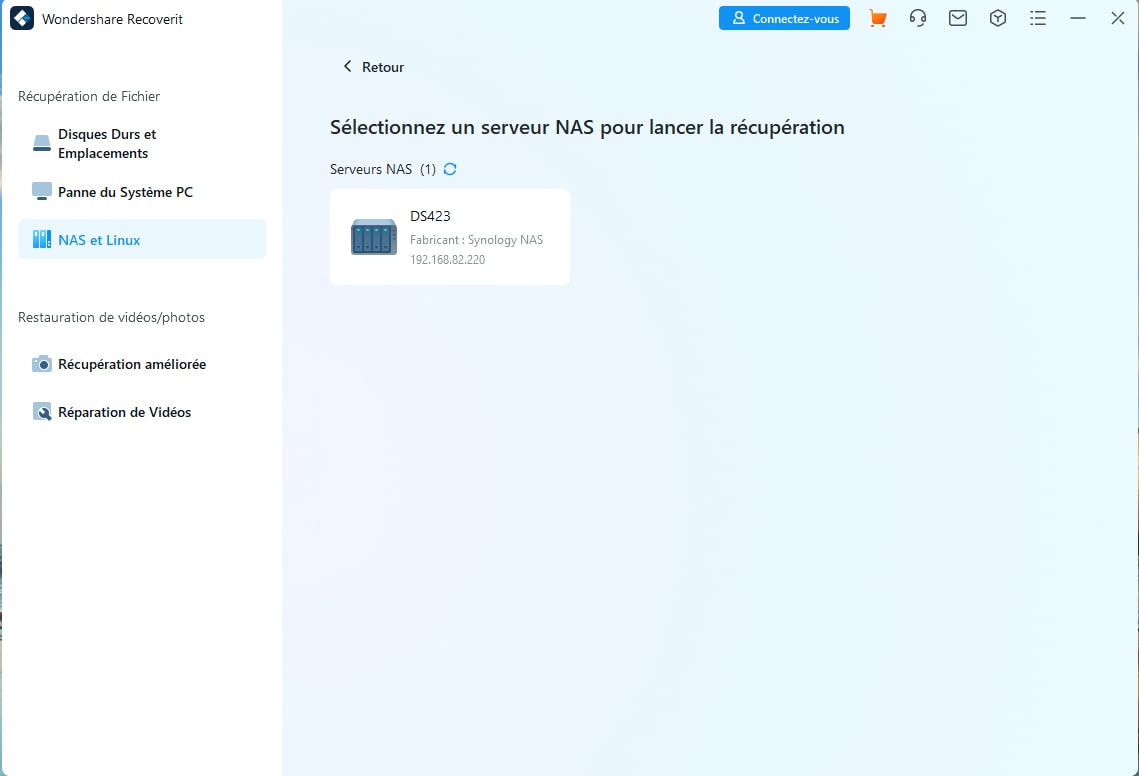
Étape 5 : Indiquez le périphérique NAS sur lequel la récupération doit être lancée.

Étape 6 : Remplissez les détails et cliquez sur le bouton Connecter pour établir une connexion à distance.

Étape 7 : Une fois la connexion établie, Recoverit lance l'analyse des fichiers supprimés sur le périphérique NAS spécifié.
Étape 8 : Prévisualisez le support numérisé pour identifier les données à récupérer.

Étape 9 : Cliquez sur le bouton Récupérer pour récupérer les fichiers supprimés après prévisualisation.

Tutoriel vidéo sur Comment récupérer les fichiers d'un serveur NAS ?
Pour Windows Vista/7/8/10/11
Pour macOS X 10.10 - macOS 13
Conclusion
Le serveur Emby est une excellente option si vous souhaitez une solution de streaming inégalée pour votre NAS QNAP. Le serveur Emby a été le premier choix de la plupart des utilisateurs de QNAP en raison de son abondance de capacités et de ses thèmes captivants. Dans ce contexte, nous avons évalué en profondeur le serveur Emby, y compris ses caractéristiques, ses performances, ses avantages et ses inconvénients, sa procédure d'installation, les avis des utilisateurs et les alternatives.
Pour Windows Vista/7/8/10/11
Pour macOS X 10.10 - macOS 13
 100% sécurité pour le téléchargement gratuit
100% sécurité pour le téléchargement gratuit

